单位账号在认定系统信息登记操作手册
房地产开发行业综合政务管理平台操作手册操作手册企业端
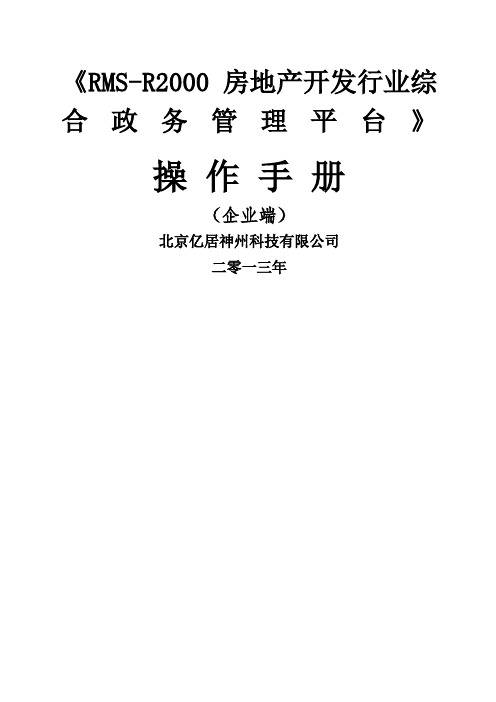
《RMS-R2000房地产开发行业综合政务管理平台》操作手册(企业端)北京亿居神州科技有限公司二零一三年目录第一章注册与登录用户注册在使用《RMS-R2000房地产开发行业综合政务管理平台》之前,需要先进行企业用户注册。
(注:原《河南省房地产政务管理与服务平台》用户,直接登录查询贵公司专属的“全国唯一编码”(用户名)和“注册码”(登录密码)登录即可,无需注册) 【已有资质尚未正式注册企业】和【尚未取得资质新成立企业】按照以下步骤操作:首先:打开《RMS-R2000房地产开发行业综合政务管理平台》的登录页面;启动web浏览器,在地址栏中输入《RMS-R2000房地产开发行业综合政务管理平台》的访问地址,点击键盘上的“Enter”键,或者单击浏览器中的“转到”,显示登录界面,如图1.1.1所示。
图1.1.1 登录界面其次:进行用户注册;本系统采用全国唯一编码和企业注册码认证方式对用户身份的合法性进行识别,只有通过系统技术支持单位获取全国唯一编码和企业注册码(32位),才可以进行用户注册,才能正常使用本系统。
用户注册的具体步骤如下:步骤一:点击【登录界面】下方的“企业用户注册”,系统会切换到企业用户注册界面,如图1.1.2所示。
图1.1.2 企业用户注册界面步骤二:下载《注册申请单》;步骤三:将填写完的《注册申请单》传真至0 ,并电话确认是否收到;步骤四:企业在24小时后登陆网站,在左下角注册码查询模块输入企业名称、组织机构代码查询全国唯一编码、注册码;步骤五:再次进入【企业用户注册界面】,如实填写该界面的全部注册信息后,点击“注册”,如果信息填写准确无误,那么就可以注册成功了。
提示:用户在设置密码时要注意,密码由a-z的英文字母、0-9的数字、点、减号或下划线组成(密码区分大小写),长度为4-16个字符。
密码不能以点、减号或下划线开头或结尾。
最后:注册成功以后企业就可以登陆并使用《RMS-R2000房地产开发行业综合政务管理平台》了。
杭州市职称系统单位用户手册

单位用户使用手册目录一、流程图 (3)二、网址地址 (5)三、单位用户注册 (5)四、单位用户登录 (6)五、单位用户界面 (6)1.专业技术资格初定认定 (6)1.1填写材料 (6)1.1.1填写申报材料 (7)1.1.2修改申报材料 (7)1.1.3删除申报材料 (7)1.2.上报材料 (8)1.2.1上报申报材料 (8)1.2.2导出汇总表 (8)1.3打印相关表格 (8)1.3.1打印申报材料相关表格 (9)1.4被退回的材料 (9)1.4.1修改被退回的申报材料 (9)1.5上报材料跟踪 (9)1.5.1查看上报的申报材料 (10)2.后台管理 (10)2.1工作账号管理 (10)2.1.1单个添加子账号 (10)2.1.2批量添加子账号 (11)2.1.3修改子账号 (11)2.1.4删除子账号 (12)2.1.5审核子账号 (12)2.1.6密码重置子账号 (13)2.2基本信息管理 (13)2.3修改归口部门 (13)2.4密码修改 (14)初级初定、认定二、网址地址三、单位用户注册用户点击首页“单位注册”,进入单位注册页面。
填写机构代码、法定代表人后,点击“提交”按钮。
如填写正确,系统自动识别单位名称,不需要手动填写;如填写错误,系统无法识别单位名称,需要手动填写(注册在省级的单位,系统无法识别)。
填写相关信息后,点击“提交”按钮,注册完成。
用户名为登录系统使用,可以用英文或数字组成,不可以用中文。
注册在省级的单位,系统无法识别,请上传机构代码证的扫描件。
注:单位用户注册成功,立即可以使用,成功登录并进行申报操作。
一个机构代码,在一个归口部门只能注册一次,在其它归口部门可以再次注册。
四、单位用户登录用户输入“用户名”、“密码”、“验证码”,点击“登录”按钮。
五、单位用户界面用户首页界面显示所有项目的申报情况,包括待上报、被退回修改人数。
1.专业技术资格初定认定初定初级、初定中级、认定初级操作相同1.1填写材料●鼠标单击对应申报项目的“相关要求”,查看该项目的相关公告;●鼠标移动到对应申报项目的“受理专业”或“受理范围”的问号上,查看该项目对应的受理专业或受理范围;●可通过项目名称关键字,选择发布单位、申报时间(年份)等菜单,查询申报项目。
高企认定工作系统用户使用手册(安徽省市级注册认定机构版).

高新技术企业认定管理工作网工作系统用户使用手册(地方注册认定机构用户版)安徽省科技成果转化服务中心二〇一一年二月十六日1、总纲本手册主要针对地方注册认定管理机构用户,主要包括:企业注册管理、信息查询、信息统计管理等功能。
2、登录地方注册认定机构用户在认定系统中“管理入口”输入本单位的用户名和密码,点击“登录”登录,如图2-1所示:图2-13、注册认定业务处理认定业务处理主要包括以下模块:1、返回首页;2、企业注册管理;3、信息查询4、信息统计;5、退出登录。
3.1、返回首页点击“返回首页”,系统自动跳转到登录后的欢迎页面。
3.2、企业注册管理1、功能说明企业注册管理是提供给注册机构对企业注册信息进行审核、激活及管理的功能模块。
包括企业注册信息审验功能、企业撤销注册、企业核心信息变更处理功能。
2、操作流程点击“企业注册管理”标签,会看到“企业注册信息审验”、“企业撤销注册”、“企业核心信息变更”三个子菜单项。
如图2-2所示。
图2-23.2.1企业注册信息审验1、功能说明企业注册信息审验是提供给注册机构对于企业注册信息进行审验,并填写审核信息和激活企业,管理企业进行下一步申报工作处理的功能模块。
2、操作流程点击“企业注册信息审验”,进入任务列表,点击列表中的待审核企业名称,如图2-3所示。
图2-3打开项目详细信息页面,审查各栏目填写是否正确和完整(这里重点审查股权结构是填写是否正确),如图2-4-1所示图2-4-1将审查结果填写在“意见具体内容”栏,选择审核处理意见后点击“保存”,如图2-4-2所示:图2-4-2返回信息审验页面中企业列表,勾选企业名称前的复选框,点击“发送”。
如图2-5所示:图2-53.2.2企业撤销注册1、功能说明企业提交撤销注册申请并提交给注册机构后,注册机构登录此模块,将显示出变更申请信息,该模块提供给注册机构处理企业撤销注册申请,并可以在此提交处理意见。
2、操作流程企业提交撤销注册申请后,会显示在“企业撤销注册”子菜单项中。
国家专利密集型产品备案认定试点平台 操作手册

国家专利密集型产品备案认定试点平台操作手册一、单位注册单位访问国家专利密集型产品备案认定试点平台(以下简称“平台”),网址https:///,完成用户注册。
操作步骤:点击“单位注册”,依次输入用户名(长度为4-20个字符,不支持特殊字符)、手机号、邮箱、短信验证码、邮箱、密码(数字、字母和特殊字符至少包含两种,密码长度8-18位)等信息,阅读并勾选“我已阅读并同意《单位注册协议》”,完成注册。
图1单位注册二、单位登录注册成功后,用户输入已注册的手机号、用户名或邮箱(三种信息择一填入)、密码、验证码可直接登录系统。
图2单位登录三、单位实名认证单位在产品备案前,必须完成实名认证。
(一)填写实名认证信息左侧列表点击“用户中心”,选择“实名认证”进入相应页面。
填写单位信息,包括备案单位类型、统一社会信用代码、单位名称、注册地址、注册资本、国民经济行业分类、法定代表人、联系人、联系电话、资产信息等。
当备案单位类型选择“企业”时,还需要填写企业类型和企业规模。
当备案单位类型选择“企业”时,通过输入统一社会信用代码,点击“获取工商信息”按钮,可以自动获取包括单位名称、注册地址、法定代表人、法定代表人电话在内的工商信息。
若办公地址与注册地址相同,则可勾选“同注册地址”选项自动获取办公地址。
当备案单位类型选择非企业的其他单位类型时,需手动输入相关信息。
所有信息填写完成后,上传营业执照或组织机构代码证(必须为清晰彩色原件扫描件或数码照,必须在有效期内,支持png,bmp,jpg,pdf格式,大小不得超过5M)和诚信承诺书(诚信承诺书加盖公章且必须为清晰彩色原件扫描件或数码照,支持png,bmp,jpg,pdf格式,大小不得超过5M),点击“提交审核”按钮,等待审核。
注意:诚信承诺书请勿随意更改内容和格式,否则可能造成实名认证审核不通过。
营业执照/组织机构代码证中显示的统一社会信用代码应当与在平台上填写的一致。
图3实名认证(二)实名认证审核提交实名认证信息审核后,系统显示为“等待审核”。
2024年技术合同认定登记操作手册:详细流程与指南
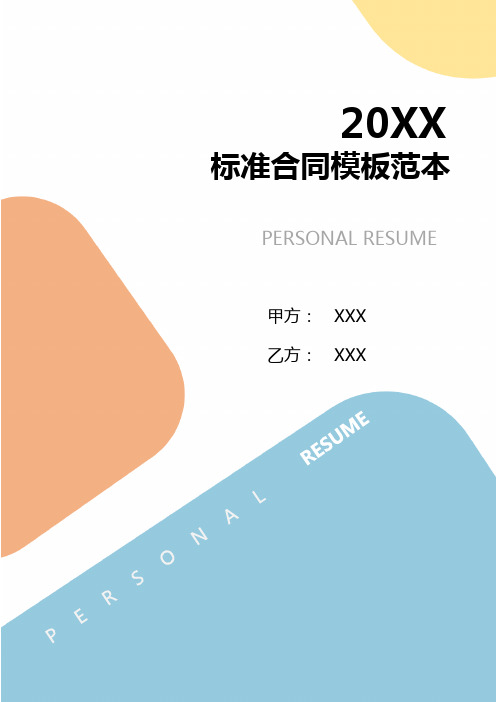
20XX 标准合同模板范本PERSONAL RESUME甲方:XXX乙方:XXX2024年技术合同认定登记操作手册:详细流程与指南本合同目录一览1. 技术合同认定登记的目的与意义1.1 认定登记的范围与对象1.2 认定登记的基本条件1.3 认定登记的好处与作用2. 技术合同认定登记的申请主体2.1 申请主体的资格要求2.2 申请主体的权利与义务2.3 申请主体的注册与登录3. 技术合同认定登记的申请流程3.1 准备阶段3.1.1 收集相关资料3.1.2 填写申请表格3.1.3 准备必要的文件3.2 提交申请阶段3.2.1 在线提交申请3.2.2 纸质申请提交3.2.3 申请材料的审核3.3 认定登记阶段3.3.1 专家评审3.3.2 认定登记的决定3.3.3 认定登记的公示与公告3.4 申请结果查询与领取3.4.1 查询认定登记结果3.4.2 领取认定登记证书4. 技术合同认定登记的注意事项4.1 申请时间的把握4.2 申请材料的准确性4.3 申请过程中的沟通与咨询4.4 认定登记证书的使用与管理5. 技术合同认定登记的变更与撤销5.1 变更认定登记的条件与程序5.2 撤销认定登记的条件与程序5.3 变更与撤销认定登记的相关规定6. 技术合同认定登记的常见问题解答6.1 申请过程中遇到的问题6.2 认定登记后的疑问与咨询7. 技术合同认定登记的管理与监督7.1 认定登记管理机构与职责7.2 认定登记的监督检查7.3 认定登记违规行为的处理8. 技术合同认定登记的法律法规依据8.1 相关法律法规的名称与内容8.2 法律法规的适用范围与效力9. 技术合同认定登记的国际合作与交流9.1 国际合作的领域与方式9.2 国际合作的相关协议与规定10. 技术合同认定登记的案例分析10.1 成功案例的特点与启示10.2 失败案例的原因与教训11. 技术合同认定登记的前景与发展趋势11.1 行业发展对认定登记的影响11.2 政策调整对认定登记的影响11.3 认定登记的未来发展趋势12. 技术合同认定登记的宣传与推广12.1 认定登记的宣传材料制作12.2 认定登记的推广活动组织12.3 认定登记的宣传与推广效果评估13. 技术合同认定登记的培训与指导13.1 认定登记培训的内容与方式13.2 认定登记指导的机构与职责13.3 认定登记培训与指导的效果评估14. 技术合同认定登记的其他相关事项14.1 认定登记与其他相关业务的衔接14.2 认定登记与其他相关业务的协调14.3 认定登记与其他相关业务的合作第一部分:合同如下:1. 技术合同认定登记的目的与意义1.1 认定登记的范围与对象1.1.1 认定登记适用于我国境内依法成立的企业、科研机构、高等院校等从事技术开发、转让、许可和咨询服务等活动的各类技术合同。
202005安徽省技术合同认定登记系统操作手册(企业用户)
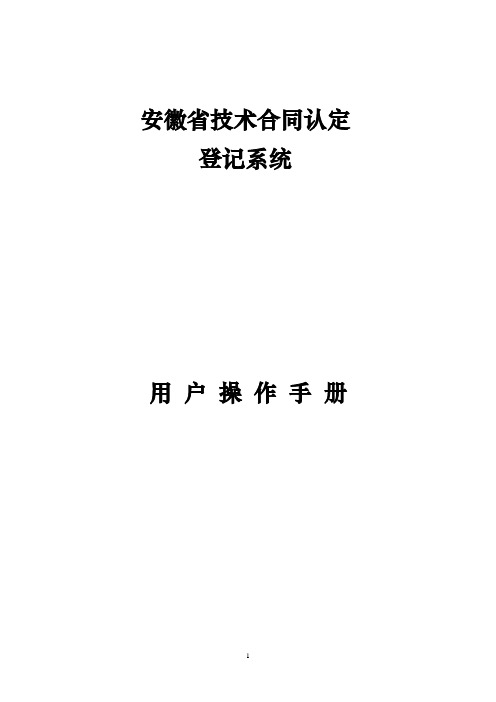
安徽省技术合同认定登记系统用户操作手册目录目录 (2)引言 (3)1. 注册 (3)2. 登陆 (4)3. 政策通知 (5)4. 登记机构 (5)5. 材料下载 (6)6. 常见问题 (6)7. 单位信息 (7)8. 合同登记 (8)9. 合同变更 (11)10. 合同撤销 (13)引言打开浏览器在地址栏中输入http://220.180.238.191:8288/kjhtxmgl/private/index3进入安徽省技术合同认定登记系统登陆页面,如下图所示:1.注册在首页点击注册按钮,即可进入注册页面,具体如图2.1所示:图2.1用户按要求填写完全部信息后向下拖动页面点击提交按钮,具体如图2.2所示:图2.22.登陆用户注册提交后,账号审核通过,进入首页在登陆框内填写账号密码以及验证码,点击确认,即可登陆,如图3.1所示:图3.1登陆成功后进入系统后台首页,如图3.2所示:图3.23.政策通知在网页首页点击政策通知,即可查看政策通知,具体如图4.1所示:图4.14.登记机构在网页首页点击登记机构,即可查看登记机构,具体如图5.1所示:图5.15.材料下载在网页首页点击材料下载,单击相关材料名称,即可下载材料,具体如图6.1所示:图6.16.常见问题在网页首页点击常见问题,即可查看常见问题,具体如图7.1所示:图7.17.单位信息●登陆成功,进入系统后台首页后,点击左侧单位信息,即可查看单位信息,如下图8.1所示图8.1●点击详情按钮,即可查看单位信息详情,如下图8.2所示图8.2●点击更改按钮,即可更改单位信息,如下图8.3所示图8.38.合同登记●点击左侧合同登记,即可查看合同登记,如下图9.1所示图9.1●单击买方登记,即可登记合同,按要求填写完信息后,点击暂存,可以暂时保存合同,暂不提交;点击提交按钮,即可提交登记,如下图9.2所示。
图9.2●单击卖方登记,即可登记合同,按要求填写完信息后,点击暂存,可以暂时保存合同,暂不提交;点击提交按钮,即可提交登记,如下图9.3所示。
高企认定操作流程图
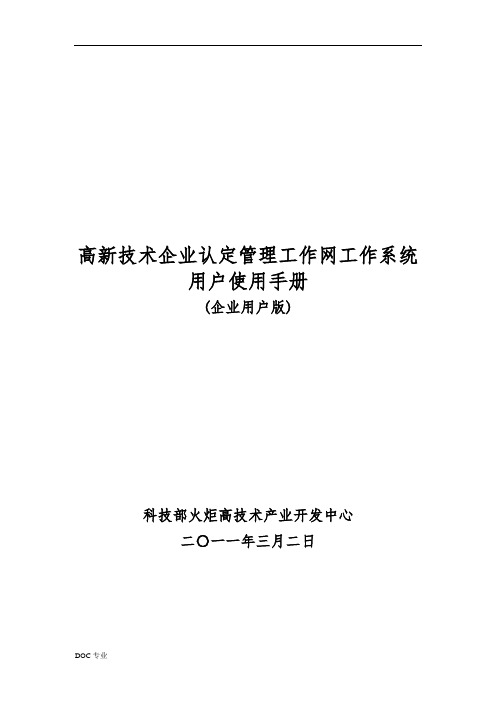
高新技术企业认定管理工作网工作系统用户使用手册(企业用户版)科技部火炬高技术产业开发中心二〇一一年三月二日总纲“高新技术企业认定管理工作网”一期(以下简称工作系统)建设胜利竣工,并于2010年2月24日14点整正式投入试运行,并于2010年8月3日正式通过验收,于2011年2月28日正式完成2010年申报工作,该系统在原高新技术企业认定管理工作网应急系统(以下简称应急系统)单机版的基础上升级为在线的为企业、各类中介机构、专家、国家和地方各级科技、财政和税务管理部门等提供共同参与、协同工作的信息化网络工作平台,从统一申报、评审、认定、核准、复审、税政落实、监督检查等工作流程全面支撑全国高新技术企业认定管理工作。
同时,该系统将通过一定的信息收集、跟踪调查、状态监控、预警和分析等手段为各级管理部门提供政策调整与决策支撑依据。
根据高新技术企业认定管理(以下简称:“高企认定管理”)2011工作安排,拟于2011年3月1日正式开通2011高企认定申报功能,申报容将在依据《高新技术企业认定管理工作办法》(国科发火〔2008〕172号)及指引文件的基础上对填报容进行年度切换。
同时为便于高企认定管理的进一步统一组织,2011高企认定管理工作网将取消单机版填报功能,统一采取网上填报功能,请各认定管理单位及时做好高新技术企业2011的申报管理工作。
本手册主要针对企业用户,用于网上企业用户注册、申报、查询等容,同时支持原高新技术企业认定管理工作网(应急系统)的企业用户通过“密码找回”功能进入本系统进行工作。
1注册1.1功能说明企业注册主要适用于使用工作系统进行在线注册企业用户的功能模块。
1.2操作流程用户在申报系统中点击“注册”,如图1-1所示:图1-1进入申报系统注册页面,仔细阅读并接受企业注册承诺书,点击“下一步”,填写账号基本信息,如图1-2所示:(红色*号为必填选项),填写完毕,点击(注册用户)完成操作。
图1-22找回密码2.1功能说明找回密码主要针对已注册企业(包括应急系统的企业)进行密码找回的功能模块。
杭州市职称系统单位用户手册
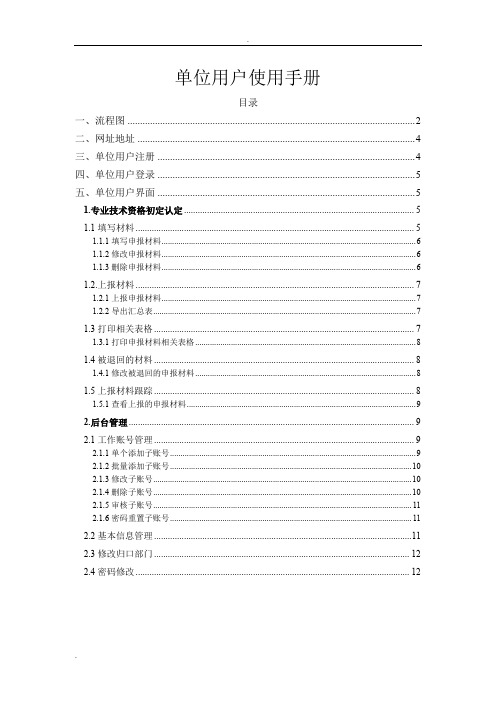
单位用户使用手册目录一、流程图 (2)二、网址地址 (4)三、单位用户注册 (4)四、单位用户登录 (5)五、单位用户界面 (5)1.专业技术资格初定认定 (5)1.1填写材料 (5)1.1.1填写申报材料 (6)1.1.2修改申报材料 (6)1.1.3删除申报材料 (6)1.2.上报材料 (7)1.2.1上报申报材料 (7)1.2.2导出汇总表 (7)1.3打印相关表格 (7)1.3.1打印申报材料相关表格 (8)1.4被退回的材料 (8)1.4.1修改被退回的申报材料 (8)1.5上报材料跟踪 (8)1.5.1查看上报的申报材料 (9)2.后台管理 (9)2.1工作账号管理 (9)2.1.1单个添加子账号 (9)2.1.2批量添加子账号 (10)2.1.3修改子账号 (10)2.1.4删除子账号 (10)2.1.5审核子账号 (11)2.1.6密码重置子账号 (11)2.2基本信息管理 (11)2.3修改归口部门 (12)2.4密码修改 (12)初级初定、认定二、网址地址三、单位用户注册用户点击首页“单位注册”,进入单位注册页面。
填写机构代码、法定代表人后,点击“提交”按钮。
如填写正确,系统自动识别单位名称,不需要手动填写;如填写错误,系统无法识别单位名称,需要手动填写(注册在省级的单位,系统无法识别)。
填写相关信息后,点击“提交”按钮,注册完成。
用户名为登录系统使用,可以用英文或数字组成,不可以用中文。
注册在省级的单位,系统无法识别,请上传机构代码证的扫描件。
注:单位用户注册成功,立即可以使用,成功登录并进行申报操作。
一个机构代码,在一个归口部门只能注册一次,在其它归口部门可以再次注册。
四、单位用户登录用户输入“用户名”、“密码”、“验证码”,点击“登录”按钮。
五、单位用户界面用户首页界面显示所有项目的申报情况,包括待上报、被退回修改人数。
1.专业技术资格初定认定初定初级、初定中级、认定初级操作相同1.1填写材料●鼠标单击对应申报项目的“相关要求”,查看该项目的相关公告;●鼠标移动到对应申报项目的“受理专业”或“受理范围”的问号上,查看该项目对应的受理专业或受理范围;●可通过项目名称关键字,选择发布单位、申报时间(年份)等菜单,查询申报项目。
河北省本级门诊慢(特)病认定平台参保单位端操作手册

附件2省本级门诊慢(特)病认定平台参保单位端操作手册目录一、运行环境 (3)二、系统概述 (3)2.1系统总体流程图 (3)三、参保单位端操作说明 (3)3.1账号说明 (4)3.2操作流程 (4)3.3登录 (4)3.4修改密码 (6)3.5慢性病认定名单 (6)3.5.1筛选查询慢病信息 (7)3.5.2审核慢病信息 (8)3.5.3查看慢病信息 (8)3.5.4批量审核慢病信息 (9)3.6特殊病认定名单 (9)3.6.1筛选查询特病信息 (10)3.6.2审核特病信息 (11)3.6.3查看特病信息 (11)3.6.4批量审核特病信息 (12)3.7审核人员管理 (12)一、运行环境一台接入Internet的计算机,无需任何安装操作,即可登录系统。
要选择系统干净的计算机。
统网址:https:///dist/#/login二、系统概述省本级门诊慢(特)病认定系统,根据用户角色分为医保局端、医院端、参保单位端、医生端和小程序端(慢性病和特殊病申报平台)。
2.1系统总体流程图三、参保单位端操作说明参保单位端分为三个模块:慢病认定名单、特殊病认定名单、审核人员管理。
3.1账号说明管理员账号:由医保局创建下发,初始密码668800。
管理员权限:审核慢病和特病认定名单和管理审核人员。
3.2操作流程图 1 参保单位端操作流程3.3登录打开浏览器输入系统网址:https:///dist/#/login,输入“用户名”、“密码”,点击【登录】。
图2 登录系统登录成功后,系统弹出审核时限提示弹框,仔细阅读,点击【已阅读】。
图3 审核时限提示初次使用,系统提醒“审核前请完善审核人信息”,点击【确定】,跳转审核人员管理页面,详细操作请见审核人员管理。
图4 提示添加审核人3.4修改密码点击页面右上角【修改密码】,弹出修改密码弹窗,输入“原始密码”、“新密码”、“确认密码”,点击【确定】完成修改密码。
图5 修改密码3.5慢性病认定名单点击左侧菜单中“慢性病认定名单”,进入该页面。
认定流程操作手册

认定流程操作手册一、注册与网报申请人可在“中国教师资格网”()开放期间随时注册个人账号(注册需选择“教师资格认定申请人网报入口”),证件号为个人账号,一经注册不能修改,请务必仔细填写。
教师资格认定报名开始前,申请人可先完善个人信息和下载《个人承诺书》。
1.完善个人信息申请人使用注册的账号登录后,点击“个人信息中心”,在该页面完善个人身份等信息。
(1)“个人身份信息”。
申请人在该栏目需完善性别、民族(港澳申请人选择民族时可选具体一个民族或其他)。
申请人可在此页面修改除“证件类型”和“证件号码”以外的其他信息。
(2)“教师资格考试信息参加全国中小学教师资格考试且合格的申请人,可在该栏目查看本人的考试合格证信息。
(3)“普通话证书信息”。
申请人可在该栏目下新增和修改个人普通话信息。
①在“核验证书”类型下,输入证书编号等信息,点击“核验”按钮,系统将在国家普通话水平测试信息管理系统中核验普通话证书信息。
②如果核验不到普通话证书信息,请检查当前核验的信息是否与证书信息中的”姓名、身份证件号码、证书编号〃一致。
③经上述步骤仍核验不到普通话证书信息,请选择“录入证书”类型,补全相关信息并上传对应的电子版证书(图片小于200KB,格式为JPG),供后台人工核验。
(4)“学历学籍信息:申请人可在该栏目下新增和修改个人学历信息、。
学历学籍信息将在认定报名过程中自行同步,如果同步失败,可自行添加学历学籍信息。
①在“核验学历”类型下,输入学历证书编号,点击“核验”按钮,系统将在“中国高等教育学生信息网(学信网)”信息管理系统中获取相关信息。
应届毕业生暂无法核验学历证书的需在现场确认时提供学历证书进行核验(现场核验原件收复印件)。
②如果核验不到学历信息,请检查当前核验的信息是否与学历证书信息中的〃姓名、身份证件号码、证书编号”一致。
③经上述步骤仍核验不到证书信息,请选择“无法核验的学历”类型,补全相关信息并上传对应的电子版证书(图片小于200KB,格式为JPG),供后台人工核验。
科技型中小企业小巨人认证管理系统用户手册

科技型中小企业小巨人认证管理系统用户手册 Final approval draft on November 22, 2020河北省科技型中小企业(小巨人)认定管理系统用户手册()河北汉佳电子科技有限公司2016年5月目录选择管理用户登陆,输入用户名和密码验证码,点击登陆按钮1.认定系统管理端1.1 首页进入首页,左侧为导航树,右侧首页显示相关的统计信息。
1.2 认定管理点击认定管理,认定管理中有中小企业认定和小巨人认定不同管理员登陆后审核的权限不相同,县区管理员登陆只能看到科技中小企业的县区推荐和科技小巨人的县区推荐。
在上方通过选择“待推荐”、“已推荐”、“已退回”、”已填写材料“4种状态可以查看到处于四种不同状态的企业。
输入企业名称,销售收入,填表日期,行政主管单位,从业人数,行业类别,企业注册时间等点击查询按钮进行筛选出符合条件的企业,勾选企业点击推荐按钮可以批量推荐,点击汇总导出excel可以批量导出,点击申报导出excel也可以批量导出企业信息。
操作栏中点击推荐弹出审批页面,点击通过可以将企业成功推荐,点击拒绝则退回给企业。
点击导出可以导出该企业的申报信息,点击审批详情弹出审批详情页面点击企业名称可以查看企业的申报信息市级管理员登陆后只有市级审核的功能在上方通过选择“待审核”、“已审核”、“已退回”3种状态可以查看到处于三种不同状态的企业。
输入企业名称,销售收入,填表日期,行政主管单位,从业人数,行业类别,企业注册时间等点击查询按钮进行筛选出符合条件的企业,勾选企业点击推荐按钮可以批量审核,点击汇总导出excel可以批量导出,点击申报导出excel也可以批量导出企业信息。
操作栏中点击审核弹出审批页面,点击通过可以将企业通过审批,点击拒绝则退回给企业。
点击导出可以导出该企业的申报信息,点击审批详情弹出审批详情页面点击企业名称可以查看企业的申报信息省级管理员登陆后只有省级审核的功能在上方通过选择“待审核”、“已审核”、“已退回”3种状态可以查看到处于三种不同状态的企业。
用工备案业务系统操作手册

用工备案业务系统操作〔第一版〕一、单位根本信息登记、修改功能菜单:公共业务->根本信息管理->单位根本信息管理->单位根本信息登记、单位根本信息修改。
如<图1><图1>功能用途:新增、修改单位根底资料信息。
功能操作:1、对单位信息操作时,首先查询当前单位是否在系统中存在,如果不存在那么在单位根本信息登记中进展逐项录入,如果存在那么在单位根本信息修改功能中修改。
2、按照单位根本信息登记、修改界面所要求进展填写录入、变更单位根底资料〔带红色项为必填项〕。
3、查询单位信息时建议使用单位编号查询,无单位编号的可以用单位名称查询。
如<图2><图2>注意问题:1、单位根本信息在信息系统中为根底信息,社保、就业、监察、退休、人事等业务均可共享使用,所以请不要无根据的修改变更单位信息,必须根据单位提供材料进展变更修改。
2、单位信息在修改维护时,单位的“行政区代码〞项必须维护到社区级。
二、个人根本信息登记、修改功能菜单:公共业务->根本信息管理->个人根本信息管理->个人根本信息登记、个人根本信息修改。
如<图3><图3>功能用途:新增、修改个人根底资料信息。
功能操作:1、新增个人信息,选择证件类型(大多为),输入,点击回车键,系统会自动检索该在系统中是否有对应的个人根本信息,如果有就会将根本信息展示到当前页面,如果没有那么有当前操作员按照系统要求录入。
2、个人根本信息中的“常住地行政区〞按照属地化管理必须录入到社区一级。
3、修改个人信息,可以按照个人社保编号、个人号检索个人信息且展示到系统页面后即可修改录入。
注意问题:1、个人根本信息在信息系统中为根底信息,社保、就业、监察、退休、人事等业务均可共享使用。
2、由于社保业务下延到社区,有些业务用户拥有社保信息采集与就业信息采集的双权限。
如<图4><图4>3、针对双权限用户操作时,首先业务人员要明确当前需要录入的人员是办理什么业务,如果是办理社保参保登记业务那么直接在社保信息采集页面录入,前提条件是需要先检索参保单位,个人参保一般都是虚拟参保单位。
河南省职称工作信息系统单位版操作手册
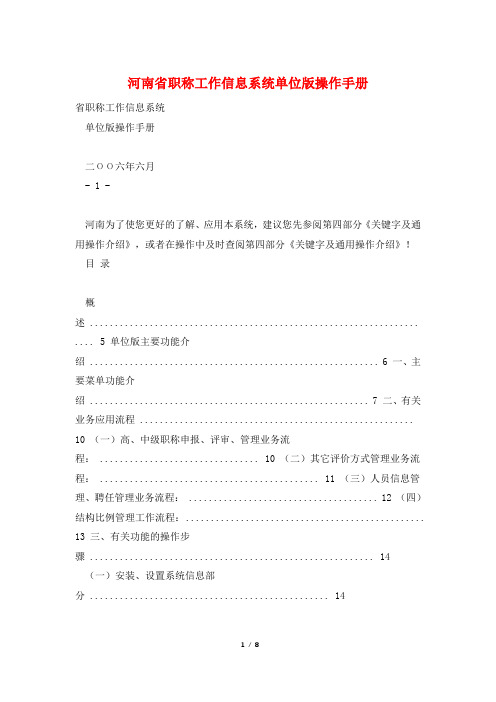
河南省职称工作信息系统单位版操作手册省职称工作信息系统单位版操作手册二ΟΟ六年六月- 1 -河南为了使您更好的了解、应用本系统,建议您先参阅第四部分《关键字及通用操作介绍》,或者在操作中及时查阅第四部分《关键字及通用操作介绍》!目录概述 .................................................................. .... 5 单位版主要功能介绍 .......................................................... 6 一、主要菜单功能介绍 ........................................................ 7 二、有关业务应用流程 ....................................................... 10 (一)高、中级职称申报、评审、管理业务流程: ................................ 10 (二)其它评价方式管理业务流程: ............................................ 11 (三)人员信息管理、聘任管理业务流程: ...................................... 12 (四)结构比例管理工作流程: ................................................13 三、有关功能的操作步骤 (14)(一)安装、设置系统信息部分 (14)1、如何安装、注册软件 .................................................................. ...................................... 14 2、主管单位、单位代码的编制规则 .................................................................. .................. 14 4、如何设置主管单位、单位信息 .................................................................. ...................... 14 5、如何接收更新代码 .................................................................. .......................................... 15 6、如何备份与恢复数据 .................................................................. ...................................... 15 7、如何使用帮助 .................................................................. .................................................. 16 (二)职称申报、评审管理部分 (17)1、如何录入高中级评审简表 .................................................................. .............................. 17 2、中级委托代评的如何填写评审简表 .................................................................. .............. 18 3、如何上报申报信息 .................................................................. .......................................... 18 4、如何接收高中级申报信息 .................................................................. .............................. 19 5、如何管理高中级申报信息 .................................................................. .............................. 19 6、如何打印评审简表 .................................................................. .......................................... 20 7、如何在A4纸上打印出完整的评审简........ 21 8、如何打印资格审查表 .................................................................. ...................................... 22 9、如何进行高中级评审结果管理 .................................................................. ...................... 22 10、如何追加高中级评审结果 .................................................................. ............................ 23 11、如何录入初级评审简表、初聘表、直接认定表等其它评价信息 ............................... 23 12、对初级评审、初聘、直接认定等“其它评价信息”如何处理 ................................... 24 13、对“资格确认、委托外省(或系统)评审”等结果如何进入“结果库”? ........... 24 14、如何打印任职资格证书 .................................................................. .. (25)- 2 -15、如何打印评审通过人员名单 .................................................................. ........................ 25 16、如何管理文件 .................................................................. ................................................ 26 (三)职称考试管理与原系统证书管理部分 .. (28)1、如何导入职称考试信息 .................................................................. .................................. 28 2、如何接收职称考试结果 .................................................................. .................................. 28 3、如何导出职称考试结果 .................................................................. .................................. 29 4、如何对考试结果生成证书编...................... 29 5、如何打印职称考试合格人员名单 .................................................................. .................. 30 6、如何打印有关职称考试证书 .................................................................. .......................... 30 7、如何导入原系统证书信息 .................................................................. .............................. 30 8、如何分发、接收原系统证书信息 .................................................................. .................. 31 (四)人员管理、聘任管理与结构比例管理部分 (32)1、如何录入人员信息 .................................................................. .......................................... 32 2、如何导入人员信息 .................................................................. .......................................... 33 3、如何管理人员信息 .................................................................. .......................................... 33 4、如何进行人员聘任管理 .................................................................. .................................. 33 5、如何打印人员花名册、聘任花名册、解聘花名册 ......................................................... 34 6、如何打印聘任证书 .................................................................. .......................................... 34 7、如何进行结构比例管理 .................................................................. .................................. 35 (五)统计分析部分 (37)1、标准统计 .................................................................. .......................................................... 37 2、定制统计 .................................................................. .......................................................... 38 3、如何分年龄段统计 .................................................................. (38)四、关键字及通用操作介绍 (39)1、树 ...................................................................39 2、所有…… ............................................................. 39 3、列表 ................................................................. 39 4、数据字典 ............................................................. 40 5、申报信息 .............................................................40 6、申报系列、申报专业 ................................................... 40 7、录入评审简表时大、小字体转换 ......................................... 40 8、其它评价方式 .........................................................40 9、接收 ................................................................. 41 10、导入 ................................................................41 11、导出 ................................................................ 41 12、单击排序 ............................................................ 41 13、组合排序 ............................................................42- 3 -14、查看更多项目 ........................................................ 42 15、查询 ................................................................ 42 16、按____定位 .......................................................... 43 17、打印界面 ............................................................43 18、定制打印或导出 ...................................................... 44 19、添加下一个 . (44)20、职称考试信息 ........................................................ 44 21、职称考试结果 ........................................................44五、有关数据库导入接口 (45)(一)人员信息数据库结构 .................................................... 45 (二)高中级评审结果数据库结构 . (46)- 4 -概述欢迎使用河南省职称工作信息系统!《河南省职称工作信息系统》是为了满足我省各类事业、企业单位职称申报、评审,以及专业技术人员管理工作需要而研发的职称工作信息平台。
全国教师资格认定管理系统信息系统使用手册确认用户使用
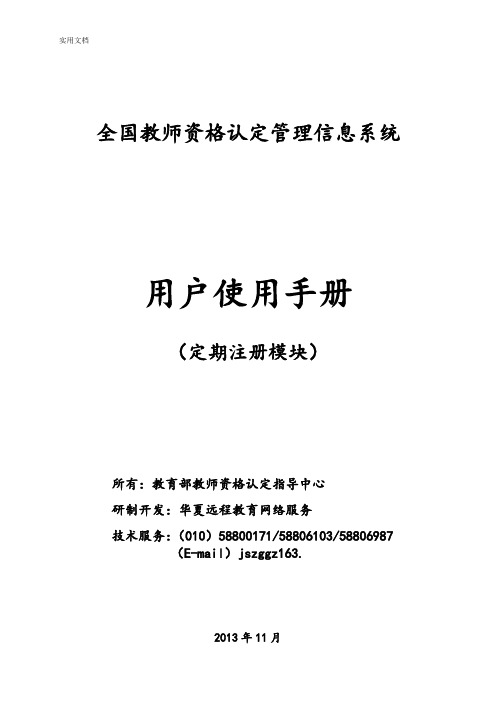
全国教师资格认定管理信息系统用户使用手册(定期注册模块)所有:教育部教师资格认定指导中心研制开发:华夏远程教育网络服务技术服务:(010)58800171/58806103/58806987 (E-mail)jszggz163.2013年11月目录概述 (II)二、定期注册确认用户 (3)1、登录系统 (3)2、个人空间 (3)3、确认管理 (3)概述一、手册结构本使用手册专供省、市、县级教师资格注册用户使用,共包含两部分容:1、操作说明:讲解信息系统定期注册管理功能,便于用户快速查找到某一功能的使用方法。
2、常见问题:本系统使用过程中可能遇到的常见问题。
二、系统简介(一)系统功能全国教师资格认定管理信息系统(以下简称“信息系统”)(定期注册模块)主要包括以下几项功能:1、开展定期注册工作:本系统供教师资格注册机构工作人员开展定期注册工作,管理定期注册中涉及到的各类信息,并尽可能对定期注册工作各个环节提供便捷支持。
2、注册历史数据管理与撤销:数据撤销是指定期注册工作结束后,在申请人教师书已经准予注册的情况下,若证实申请人在申请教师书定期注册过程中存在问题,或者教师书因丧失、撤销等原因已经失效,可以使用本系统撤销已有的定期注册数据。
3、其它功能:包括限制库管理、数据查询、数据统计等(参见“使用手册-认定模块”)。
(二)运行环境信息系统部署在教育部的服务器上,网址是:。
用户需要接入互联网,使用IE7.0及以上版本的浏览器软件访问,显示器分辨率需设置为1024×768及以上。
(三)注册用户注册用户是指省、市、县各级教师资格注册机构实际开展定期注册工作的用户。
该类用户只具有根据权限开展定期注册工作的职能,具体包括:设置本机构的定期注册计划、安排现场确认工作、审批定期注册数据和导出数据、数据查询、数据统计等。
备注:对于同一个教育局,开展认定工作与开展定期注册工作,登录信息系统使用的账号,可能是同一个,也可能是不相同的两个。
实验室资质认定监督治理系统公网操作手册
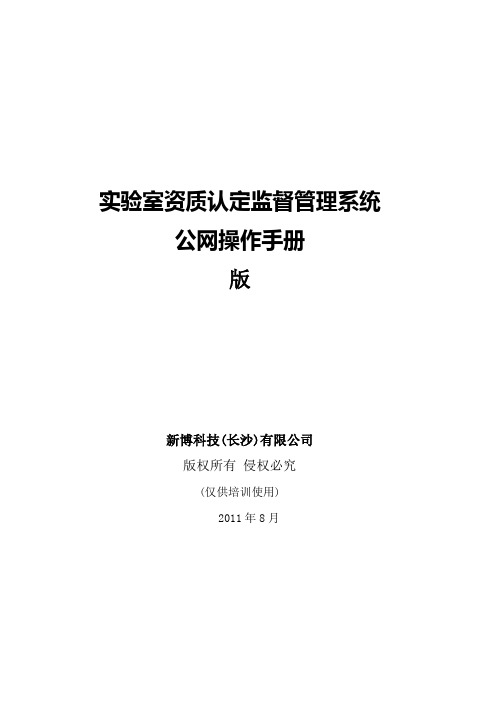
实验室资质认定监督管理系统公网操作手册版新博科技(长沙)有限公司版权所有侵权必究(仅供培训使用)2011年8月目录1 网上申报系统的入口................................................................................错误!未定义书签。
在省315网站上,点击网上申报系统。
....................................错误!未定义书签。
直接输入登录网上申报系统。
..................................................错误!未定义书签。
2 公众查询及表格下载................................................................................错误!未定义书签。
实验室资质查询............................................................................错误!未定义书签。
许可状态查询................................................................................错误!未定义书签。
评审打算查询................................................................................错误!未定义书签。
联系方式查询................................................................................错误!未定义书签。
表格模板下载................................................................................错误!未定义书签。
科教管理系统单位版使用手册
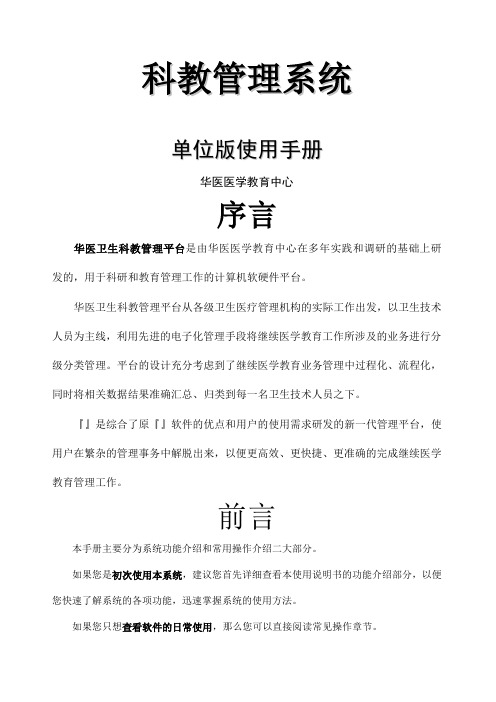
科教管理系统单位版使用手册华医医学教育中心序言华医卫生科教管理平台是由华医医学教育中心在多年实践和调研的基础上研发的,用于科研和教育管理工作的计算机软硬件平台。
华医卫生科教管理平台从各级卫生医疗管理机构的实际工作出发,以卫生技术人员为主线,利用先进的电子化管理手段将继续医学教育工作所涉及的业务进行分级分类管理。
平台的设计充分考虑到了继续医学教育业务管理中过程化、流程化,同时将相关数据结果准确汇总、归类到每一名卫生技术人员之下。
『』是综合了原『』软件的优点和用户的使用需求研发的新一代管理平台,使用户在繁杂的管理事务中解脱出来,以便更高效、更快捷、更准确的完成继续医学教育管理工作。
前言本手册主要分为系统功能介绍和常用操作介绍二大部分。
如果您是初次使用本系统,建议您首先详细查看本使用说明书的功能介绍部分,以便您快速了解系统的各项功能,迅速掌握系统的使用方法。
如果您只想查看软件的日常使用,那么您可以直接阅读常见操作章节。
目录2.功能介绍.....................................................导航菜单...................................................人员管理...................................................科室管理...................................................继续教育管理...............................................学分管理...................................................统计查询...................................................管理员信息.................................................系统设置...................................................修改密码...................................................3.常见操作.....................................................添加科室...................................................添加人员...................................................办理医通卡.................................................人员调动...................................................维护人员状态...............................................举办活动...................................................活动授分...................................................录入个人学分...............................................修改删除有误学分...........................................个人学分情况查询...........................................个人达标情况查询...........................................人员得分情况查询...........................................人员达标情况查询...........................................项目开展情况个别查询.......................................集体活动开展情况个别查询...................................1.首页首先打开IE浏览器,在浏览器地址栏中输入继续医学教育管理系统网址:,进入继续医学教育管理系统的主页面。
河北省本级门诊慢(特)病认定平台参保单位端操作手册

附件2省本级门诊慢(特)病认定平台参保单位端操作手册目录一、运行环境 (3)二、系统概述 (3)2.1系统总体流程图 (3)三、参保单位端操作说明 (3)3.1账号说明 (4)3.2操作流程 (4)3.3登录 (4)3.4修改密码 (6)3.5慢性病认定名单 (6)3.5.1筛选查询慢病信息 (7)3.5.2审核慢病信息 (8)3.5.3查看慢病信息 (8)3.5.4批量审核慢病信息 (9)3.6特殊病认定名单 (9)3.6.1筛选查询特病信息 (10)3.6.2审核特病信息 (11)3.6.3查看特病信息 (11)3.6.4批量审核特病信息 (12)3.7审核人员管理 (12)一、运行环境一台接入Internet的计算机,无需任何安装操作,即可登录系统。
要选择系统干净的计算机。
统网址:https:///dist/#/login二、系统概述省本级门诊慢(特)病认定系统,根据用户角色分为医保局端、医院端、参保单位端、医生端和小程序端(慢性病和特殊病申报平台)。
2.1系统总体流程图三、参保单位端操作说明参保单位端分为三个模块:慢病认定名单、特殊病认定名单、审核人员管理。
3.1账号说明管理员账号:由医保局创建下发,初始密码668800。
管理员权限:审核慢病和特病认定名单和管理审核人员。
3.2操作流程图 1 参保单位端操作流程3.3登录打开浏览器输入系统网址:https:///dist/#/login,输入“用户名”、“密码”,点击【登录】。
图2 登录系统登录成功后,系统弹出审核时限提示弹框,仔细阅读,点击【已阅读】。
图3 审核时限提示初次使用,系统提醒“审核前请完善审核人信息”,点击【确定】,跳转审核人员管理页面,详细操作请见审核人员管理。
图4 提示添加审核人3.4修改密码点击页面右上角【修改密码】,弹出修改密码弹窗,输入“原始密码”、“新密码”、“确认密码”,点击【确定】完成修改密码。
图5 修改密码3.5慢性病认定名单点击左侧菜单中“慢性病认定名单”,进入该页面。
- 1、下载文档前请自行甄别文档内容的完整性,平台不提供额外的编辑、内容补充、找答案等附加服务。
- 2、"仅部分预览"的文档,不可在线预览部分如存在完整性等问题,可反馈申请退款(可完整预览的文档不适用该条件!)。
- 3、如文档侵犯您的权益,请联系客服反馈,我们会尽快为您处理(人工客服工作时间:9:00-18:30)。
单位账号在认定系统信息登记操作手册如遇以下情况,请根据本手册进行操作:
一、注册浙江政务服务网法人账号并进行高级认证
1.1、登录浙江政务服务网()帐号,并进行法人注册。
1.2、单位注册成功后进行高级实名认证。
认证后,信息如下:
二、在“杭州高层次人才分类认定申报管理系统”设置主管部门
2.1、访问杭州高层次人才分类认定申报管理系统()。
2.2、使用法人帐号登录
2.3、进入申报系统
2.4、登录系统后,进行主管部门设置,根据实际情况选择对应主管部门,确认修改
主管部门选择说明如下:
2.5、设置完后,即完成单位在本系统中的登记。
申请者可以搜索到单位信息。
